Reformatage d’un disque dur en NTFS sous Ubuntu

Dimanche matin j’avais enfin décidé de sauvegarder ma partition /opt, après des semaines d’avoir laissé ça pour le lendemain. J’ai donc pris mon petit disque dur externe, et je me suis mis à la tâche… pour me rendre compte une demie heure après que ça ne pouvait pas marcher. La raison ? Mon disque était pré-formaté en FAT32.
FAT32 est l’ancien système de fichiers introduit par Microsoft dans Windows 95, et que jusqu’à il n’y a pas longtemps était le standard de facto pour les disques durs externes et d’autres périphériques USB. Et FAT32 a une limitation de taille (pun intended) : la taille maximale d’un fichier est limité à 4 Go.
A l’époque de Windows 95, lorsque les disques les plus grands avaient des capacités de quelques centaines de Mo, penser à des fichiers de plus de 2 Go était simplement illogique… mais aujourd’hui, avec des disques de plusieurs To et surtout avec l’arrivée de la HD, 2 Go ne suffit pas souvent.
En bon linuxien, mon premier réflexe a été de reformater le disque en Ext4, et cela a très bien marcher… sauf quand j’ai voulu brancher mon disque sur l’ordinateur d’un ami, qui n’a pas encore passé à Linux, et dont le Windows XP ne peut pas comprendre Ext4.
Retour donc à la case départ. Alors je me suis dit que la meilleure solution était de formater le disque en NTFS, qui peut être lu et écris depuis Linux (avec l’excellent NTFS-3G), Windows et Mac.
Procédure
Jusqu’à il n’y a pas si longtemps, le support NTFS en Linux était minime, mais aujourd’hui, grâce notamment à NTFS-3G, on a un support presque complet. Ubuntu 9.04 vient avec le support NTFS installé de série, mais pour formater des disques en NTFS, il faut installer un paquet additionnel, ntfsprogs.
La procédure est très simple, mais je la détaille au cas où :
- Installer
gparted(si il n’est pas déjà installé) etntfsprogssudo apt-get install gparted ntfsprogs
- Brancher le disque dur, et le démonter (umount)
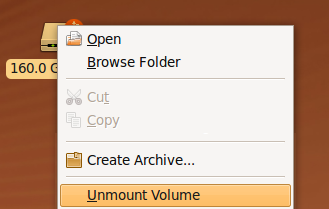
- Démarrer l’Éditer de Partitions GNOME (System / Administration / GNOME Partition Tool), choisir l’entrée correspondant au disque externe et formater la partition.
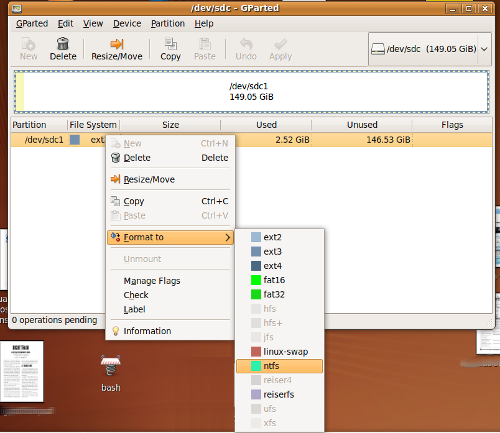
Tags: Geek, Logiciel Libre, Ubuntu
02-07-2009 à 00:45
Et bien le meilleur de moyen de faire comprendre à ton ami qu’il utilise un OS tout pourri(.fr) qui a quand même… 8 ans !!! c’est justement de le formater en ext4 qui est vraiment bon en terme de performance, et de le mettre devant le fait accompli…
– Non je ne vais pas formater un disque pour suivre les amis qui ne veulent pas s’investir un peu dans l’outils informatique et empèche n’innovation et les usages d’évoluer par faute d’utilisation de système d’expoitation statique, figé pas évolutif et au système de fichier peu performant.
– Non je ne joue pas le jeu de l’entreprise à laquelle tu as payé pour utiliser un produit non garanti contre le mauvais fonctionnement.
– Si je suis ainsi la démarche envers toi, je dois tout formater en FAT16 pour les reliques sous win95 ?
– puis j’installe aussi un win pour utiliser office et fournir du .docx parce que mÔsieur va être froissé d’utiliser un openoffice ou le standard .odt ?
Stop stop stop… tu sais pas lire du ext3/4 ? go fuck.
02-11-2009 à 13:25
Depuis quand le .odt d’OpenOffice est un standard ? Pas sous Windows en tous cas…
02-11-2009 à 13:39
Depuis mai 2006.
ODT, ainsi que les formats des autres applications OpenOffice, sont des formats standard internationaux. En septembre 2005, est déposée une demande en certification auprès de l’ISO (Organisation internationale de normalisation). Celle-ci a été attribuée le 1er mai 2006. Le format OpenDocument est dorénavant une norme ISO26300:2006 (voir Wikipedia : http://fr.wikipedia.org/wiki/OpenDocument ).
De rien…
02-11-2009 à 13:40
Le NTFS est très bien sous Windows, qui peut aussi gérer le ext3/4
02-11-2009 à 14:55
Le NTFS marche bien sous Windows, car il est fait pour Windows 😉
Ext3/4 ne sont pas bien gérer sur Windows, et surtout pas en natif. C’est pour cela que pour un disque à utiliser sur des Windows et du Linux, NTFS est une bonne solution.
08-02-2011 à 21:54
D’accord avec Steven!! C’est une honte de créer un OS comme windows (toute version confondue) qui ne marche pas et qui est payante! Je suis sous linux et Mac depuis un mois. C’est jubilatoire après 10 ans de Windows. Le jour et la nuit…
Merci à Lostinbrittany pour ce tuto très clair.